Questa pagina è stata tradotta utilizzando un traduttore automatico. Se noti un'inesattezza, scrivi a alex@fitness-logbook.com
Caratteristiche principali dell'app: una breve guida.
Registrazione degli allenamenti
1.1 Iniziare un allenamento
Per avviare un allenamento, tocca il pulsante "Inizia un allenamento" nella schermata Home. Se hai già delle routine di allenamento (modelli di allenamento), puoi sceglierne uno per risparmiare tempo nella configurazione degli esercizi e di altre informazioni. Inoltre, puoi iniziare l'allenamento direttamente da una routine o ripetendo un allenamento eseguito in precedenza.
1.2 Impostazione degli esercizi
Premi il pulsante "Aggiungi esercizi" per aprire l'elenco degli esercizi, trova e seleziona gli esercizi che desideri aggiungere e premi il pulsante corrispondente. Puoi utilizzare gli esercizi dal database integrato e crearne di nuovi.
Una volta aggiunti gli esercizi al tuo allenamento, puoi modificarne l'ordine, eliminarli e sostituirli.
Toccando il nome dell'esercizio si apre la schermata delle impostazioni, dove puoi impostare tempi di riposo e ritmo nelle serie di allenamento, assegnare un esercizio a una superserie e visualizzare la cronologia delle serie eseguite.
Una volta aggiunti gli esercizi al tuo allenamento, puoi modificarne l'ordine, eliminarli e sostituirli.
Toccando il nome dell'esercizio si apre la schermata delle impostazioni, dove puoi impostare tempi di riposo e ritmo nelle serie di allenamento, assegnare un esercizio a una superserie e visualizzare la cronologia delle serie eseguite.
1.3 Inserimento dati
Aggiungi il numero di serie necessario a ciascun esercizio. Per eliminare una serie, scorri la riga corrispondente in una tabella.
Puoi inserire i parametri della serie (peso, ripetizioni, ecc.) qui o in una schermata separata. Per aprirla, tocca il numero di una serie. In questa schermata, puoi contrassegnare la serie come riscaldamento e specificare informazioni aggiuntive, come RPE/RIR, frequenza cardiaca, calorie bruciate (per gli esercizi cardio) e altri parametri.
Seleziona la serie toccando il pulsante "Fatto" o selezionando la casella di controllo. Se vedi numeri grigi nei campi di inserimento della serie, non devi inserire questi valori manualmente: quando contrassegni questa serie come completata, l'app inserirà automaticamente questi numeri. Il completamento di una serie avvia anche un timer di riposo, se necessario.
Puoi inserire i parametri della serie (peso, ripetizioni, ecc.) qui o in una schermata separata. Per aprirla, tocca il numero di una serie. In questa schermata, puoi contrassegnare la serie come riscaldamento e specificare informazioni aggiuntive, come RPE/RIR, frequenza cardiaca, calorie bruciate (per gli esercizi cardio) e altri parametri.
Seleziona la serie toccando il pulsante "Fatto" o selezionando la casella di controllo. Se vedi numeri grigi nei campi di inserimento della serie, non devi inserire questi valori manualmente: quando contrassegni questa serie come completata, l'app inserirà automaticamente questi numeri. Il completamento di una serie avvia anche un timer di riposo, se necessario.
I dati della colonna "Precedente" sono cliccabili e riempiono la serie corrente con i dati della serie nell'allenamento "precedente" corrispondente.
1.4 Note e segni
Per aggiungere una nota a un esercizio, tocca l'icona del menu esercizi e inserisci il testo. Se la nota è rilevante per gli allenamenti futuri (ad esempio, suggerimenti sulla tecnica), puoi fissarla: in questo caso, apparirà come nota per questo esercizio in ogni allenamento. Per eliminare una nota, scorri verso sinistra.
Oltre alle note, puoi anche lasciare dei pittogrammi rapidi per l'allenamento successivo: aumenta/diminuisci il carico e l'icona "attenzione".
Oltre alle note, puoi anche lasciare dei pittogrammi rapidi per l'allenamento successivo: aumenta/diminuisci il carico e l'icona "attenzione".
1.5 Timer di riposo e metronomo
Durante l'allenamento, puoi utilizzare un timer e un metronomo.
Se imposti un tempo di riposo tra le serie e dopo un esercizio, il timer si avvierà automaticamente.
Puoi anche impostare un tempo per le serie di allenamento. Per far partire automaticamente il metronomo, devi abilitare il monitoraggio del tempo sotto tensione. In questo caso, l'opzione per avviare una serie apparirà come un'icona corrispondente. Se imposti un tempo per le serie di allenamento, la serie terminerà automaticamente al completamento del numero di ripetizioni desiderato.
Se imposti un tempo di riposo tra le serie e dopo un esercizio, il timer si avvierà automaticamente.
Puoi anche impostare un tempo per le serie di allenamento. Per far partire automaticamente il metronomo, devi abilitare il monitoraggio del tempo sotto tensione. In questo caso, l'opzione per avviare una serie apparirà come un'icona corrispondente. Se imposti un tempo per le serie di allenamento, la serie terminerà automaticamente al completamento del numero di ripetizioni desiderato.
1.6 Completamento dell'allenamento
Basta toccare il pulsante "Termina l'allenamento".
Gli allenamenti completati vengono visualizzati nella scheda "Storia". Lì puoi anche aggiungere informazioni sugli allenamenti passati e programmare quelli futuri.
A proposito di allenamenti passati: puoi iniziare un nuovo allenamento utilizzando uno di quelli precedenti come modello, senza dover impostare gli esercizi e altri dati.
Gli allenamenti completati vengono visualizzati nella scheda "Storia". Lì puoi anche aggiungere informazioni sugli allenamenti passati e programmare quelli futuri.
A proposito di allenamenti passati: puoi iniziare un nuovo allenamento utilizzando uno di quelli precedenti come modello, senza dover impostare gli esercizi e altri dati.
1.7 Allenamenti passati e futuri
È possibile registrare gli allenamenti passati e programmare quelli futuri.
Routine e programmi
2.1 La routine è un modello, il programma è un piano
Una routine è un modello di allenamento. L'idea principale è quella di risparmiare tempo ed evitare di creare un allenamento da zero ogni volta. Una routine in genere contiene un elenco di esercizi e istruzioni sul numero di serie per ogni esercizio, l'intervallo di ripetizioni in ogni serie e altri parametri aggiuntivi, come il tempo di riposo tra le serie e gli esercizi.
Un programma di allenamento è costituito da diverse routine di allenamento e informazioni sulla loro rotazione. In genere, ogni programma contiene diverse routine che cambiano ogni poche settimane. Inoltre, un programma può includere delle fasi.
Creare una routine è simile a compilare un allenamento da zero, quindi vi rimandiamo a quella sezione.
Un programma di allenamento è costituito da diverse routine di allenamento e informazioni sulla loro rotazione. In genere, ogni programma contiene diverse routine che cambiano ogni poche settimane. Inoltre, un programma può includere delle fasi.
Creare una routine è simile a compilare un allenamento da zero, quindi vi rimandiamo a quella sezione.
2.2 Organizzazione, condivisione e copia
Per evitare che la schermata Routine sia affollata, puoi organizzarle in cartelle e spostare le routine tra di esse.
Puoi condividere facilmente una routine, un programma o una cartella con qualcuno: seleziona l'opzione "Condividi" dal menu e invia il link o mostra il codice QR.
In alcuni casi, è utile creare una copia della routine, ad esempio quando vuoi crearne una nuova basata su una esistente.
Puoi condividere facilmente una routine, un programma o una cartella con qualcuno: seleziona l'opzione "Condividi" dal menu e invia il link o mostra il codice QR.
In alcuni casi, è utile creare una copia della routine, ad esempio quando vuoi crearne una nuova basata su una esistente.
Libreria di esercizi
3.1 Cerca esercizi
Puoi cercare gli esercizi per nome, gruppi muscolari interessati e attrezzatura. La libreria contiene oltre 400 esercizi e puoi crearne di tuoi.
3.2 La storia e le informazioni dell'esercizio
Ogni esercizio ha una serie di indicatori che ti aiutano a monitorare i tuoi progressi, come 1RM, ritmo, peso totale sollevato e altro ancora. Vengono visualizzati nella scheda "Storia" come grafici, insieme alla cronologia delle serie completate. Puoi aggiungere gli esercizi alla schermata principale, accedendo rapidamente all'indicatore di prestazione principale e includendoli nel tuo report sui progressi.
La seconda scheda è la scheda "Info", dove puoi personalizzare l'esercizio: nome e immagine, parametri (come peso e ripetizioni, o tempo e distanza) e altre proprietà.
La seconda scheda è la scheda "Info", dove puoi personalizzare l'esercizio: nome e immagine, parametri (come peso e ripetizioni, o tempo e distanza) e altre proprietà.
Tutto è abbastanza trasparente, ma per ogni evenienza ecco alcuni esempi di parametri ed esercizi che possono essere descritti con tali parametri:
Pesi e ripetizioni: squat con bilanciere, estensioni delle gambe con macchina
Tempo e distanza: corsa, canottaggio
Solo ripetizioni: flessioni, box jump, crunch, arrampicate sulla corda
Solo tempo: plancia, salto con la corda, corsa di 100 metri, corde da battaglia
Peso e tempo: stive del contadino, tavola ponderata
Peso e distanza: passeggiata dei contadini, slitta
Ripetizioni e tempo: burpees
Inoltre, l'esercizio può avere proprietà che aiutano a calcolare le metriche corrette, come il volume dell'allenamento o il massimo di una ripetizione. Se l'esercizio ha tali proprietà, ciò influisce sui numeri immessi nei campi dei parametri. Queste proprietà e il loro significato sono elencati di seguito.
Peso x 2
Immaginiamo che tu abbia eseguito una serie di presse per le spalle: 10 ripetizioni con manubri da 50 libbre. Il modo più comune e intuitivo per scriverlo è 50 libbre x 10 ripetizioni e suggeriamo di utilizzarlo in questo modo. Ma in realtà hai sollevato 100 libbre in ogni ripetizione, 50 libbre in ogni mano. La proprietà Peso x 2 lo indica.
Unilaterale
Immaginiamo che tu abbia eseguito una serie di affondi: 12 ripetizioni per ciascuna gamba con un bilanciere da 120 libbre. Puoi scriverlo come 120 libbre x 12 e ti suggeriamo di usarlo in questo modo. Ma in realtà hai fatto 24 ripetizioni, 12 su ciascuna gamba. La caratteristica "unilaterale" viene utilizzata per indicarlo.
Se preferisci registrare il numero totale di ripetizioni in una serie (24 nell'esempio sopra), non contrassegnare un esercizio come unilaterale.
Peso corporeo
Questa proprietà si applica agli esercizi che utilizzano quasi il 100% del peso corporeo come resistenza, come i Pull-Up o i Dip.
Immaginiamo che tu abbia eseguito una serie di pull-up: 10 ripetizioni con peso aggiuntivo (supponiamo che sia un kettlebell da 16 kg). Ovviamente la resistenza principale non veniva fornita dal kettlebell ma dal peso del proprio corpo. La funzione "Peso corporeo" viene utilizzata per indicarlo.
Per tempo
Questa funzione viene utilizzata per indicare che il tempo più breve è il migliore.
Pesi e ripetizioni: squat con bilanciere, estensioni delle gambe con macchina
Tempo e distanza: corsa, canottaggio
Solo ripetizioni: flessioni, box jump, crunch, arrampicate sulla corda
Solo tempo: plancia, salto con la corda, corsa di 100 metri, corde da battaglia
Peso e tempo: stive del contadino, tavola ponderata
Peso e distanza: passeggiata dei contadini, slitta
Ripetizioni e tempo: burpees
Inoltre, l'esercizio può avere proprietà che aiutano a calcolare le metriche corrette, come il volume dell'allenamento o il massimo di una ripetizione. Se l'esercizio ha tali proprietà, ciò influisce sui numeri immessi nei campi dei parametri. Queste proprietà e il loro significato sono elencati di seguito.
Peso x 2
Immaginiamo che tu abbia eseguito una serie di presse per le spalle: 10 ripetizioni con manubri da 50 libbre. Il modo più comune e intuitivo per scriverlo è 50 libbre x 10 ripetizioni e suggeriamo di utilizzarlo in questo modo. Ma in realtà hai sollevato 100 libbre in ogni ripetizione, 50 libbre in ogni mano. La proprietà Peso x 2 lo indica.
Unilaterale
Immaginiamo che tu abbia eseguito una serie di affondi: 12 ripetizioni per ciascuna gamba con un bilanciere da 120 libbre. Puoi scriverlo come 120 libbre x 12 e ti suggeriamo di usarlo in questo modo. Ma in realtà hai fatto 24 ripetizioni, 12 su ciascuna gamba. La caratteristica "unilaterale" viene utilizzata per indicarlo.
Se preferisci registrare il numero totale di ripetizioni in una serie (24 nell'esempio sopra), non contrassegnare un esercizio come unilaterale.
Peso corporeo
Questa proprietà si applica agli esercizi che utilizzano quasi il 100% del peso corporeo come resistenza, come i Pull-Up o i Dip.
Immaginiamo che tu abbia eseguito una serie di pull-up: 10 ripetizioni con peso aggiuntivo (supponiamo che sia un kettlebell da 16 kg). Ovviamente la resistenza principale non veniva fornita dal kettlebell ma dal peso del proprio corpo. La funzione "Peso corporeo" viene utilizzata per indicarlo.
Per tempo
Questa funzione viene utilizzata per indicare che il tempo più breve è il migliore.
Widget della schermata iniziale
Aggiungi i widget di cui hai bisogno alla schermata iniziale, disponili come preferisci, inserisci dati e monitora le metriche.
Esercizi
Questo widget contiene esercizi che hai allegato alla schermata iniziale.
Peso sollevato
Questo widget mostra il volume di allenamento negli esercizi di forza e la distribuzione del carico di lavoro tra i gruppi muscolari.
Misure del corpo
Registra e monitora il peso corporeo, la percentuale di grasso corporeo e la circonferenza delle parti del corpo.
Sonno
Questo widget mostra il sonno medio giornaliero. Se l'app è connessa ad Apple Salute (in Impostazioni), prende i dati da lì. Puoi anche inserirli manualmente in questa applicazione.
Nutrizione
Questo widget mostra i macronutrienti e il consumo calorico medio giornaliero. Se l'app è connessa ad Apple Salute (in Impostazioni), prende i dati da lì. Puoi anche inserirli manualmente in questa applicazione.
Fotografie
Ti consente di caricare le foto dei tuoi progressi e confrontarle.
Supplementi
Con il widget Integratori puoi registrare l'assunzione di integratori.
Ingredienti
Visualizza il consumo dei singoli ingredienti degli integratori che consumi.
Questo widget contiene esercizi che hai allegato alla schermata iniziale.
Peso sollevato
Questo widget mostra il volume di allenamento negli esercizi di forza e la distribuzione del carico di lavoro tra i gruppi muscolari.
Misure del corpo
Registra e monitora il peso corporeo, la percentuale di grasso corporeo e la circonferenza delle parti del corpo.
Sonno
Questo widget mostra il sonno medio giornaliero. Se l'app è connessa ad Apple Salute (in Impostazioni), prende i dati da lì. Puoi anche inserirli manualmente in questa applicazione.
Nutrizione
Questo widget mostra i macronutrienti e il consumo calorico medio giornaliero. Se l'app è connessa ad Apple Salute (in Impostazioni), prende i dati da lì. Puoi anche inserirli manualmente in questa applicazione.
Fotografie
Ti consente di caricare le foto dei tuoi progressi e confrontarle.
Supplementi
Con il widget Integratori puoi registrare l'assunzione di integratori.
Ingredienti
Visualizza il consumo dei singoli ingredienti degli integratori che consumi.
Monitoraggio dei progressi
Per monitorare i tuoi progressi, puoi utilizzare i widget nella pagina principale, i grafici per i singoli esercizi e le metriche (come peso corporeo, calorie bruciate, ecc.). Puoi anche confrontare i totali e i progressi in un intervallo di date (questo può essere utile, ad esempio, quando si confrontano due programmi di allenamento).
Moduli e allenamento a circuito
6.1 Il modulo è una parte separata di una sessione di allenamento
Potrebbe trattarsi di un riscaldamento, di un defaticamento, di uno stretching o semplicemente di un elenco di esercizi che hai deciso di differenziare per qualche motivo.
Ogni modulo potrebbe contenere diversi esercizi e, inoltre, un modulo potrebbe anche essere un allenamento a circuito.
Ogni modulo potrebbe contenere diversi esercizi e, inoltre, un modulo potrebbe anche essere un allenamento a circuito.
6.2 Allenamento a circuito: EMOM, AMRAP, TABATA
L'app supporta diversi tipi di allenamento a circuito, come EMOM, Tabata, AMRAP e For Time.
Seleziona il tipo, imposta il numero di round e la durata, aggiungi esercizi, imposta i relativi parametri e premi "Avvia" per iniziare l'allenamento a circuito.
Esistono alcune limitazioni:
1. Prima di iniziare, è necessario impostare tutti i parametri dell'esercizio (pesi, ripetizioni, tempo, ecc.) in tutte le serie.
2. Durante una sessione di allenamento a circuito, non sarà possibile tornare alla sessione di allenamento principale: una volta iniziata, è possibile solo terminarla (anche anticipatamente) o annullarla.
Seleziona il tipo, imposta il numero di round e la durata, aggiungi esercizi, imposta i relativi parametri e premi "Avvia" per iniziare l'allenamento a circuito.
Esistono alcune limitazioni:
1. Prima di iniziare, è necessario impostare tutti i parametri dell'esercizio (pesi, ripetizioni, tempo, ecc.) in tutte le serie.
2. Durante una sessione di allenamento a circuito, non sarà possibile tornare alla sessione di allenamento principale: una volta iniziata, è possibile solo terminarla (anche anticipatamente) o annullarla.
Scansione e PDF
L'idea è semplice: annotare i dati dell'allenamento su un foglio di carta con un markup speciale, quindi trasferirli all'app scattando una foto del foglio. È possibile ottenere un modello con il markup in due modi: scaricare il file PDF e stamparlo, oppure acquistare uno dei blocchi note che produciamo.
Raccomandazioni per la compilazione del modello e istruzioni per la scansione
Raccomandazioni per la compilazione del modello e istruzioni per la scansione
Apple Watch
Nell'app per Apple Watch, puoi utilizzare routine e programmi creati nell'app per smartphone. Quando registri un allenamento, sono disponibili tutte le stesse funzionalità dell'app per smartphone, il che significa che puoi registrare gli allenamenti con la stessa facilità e precisione.
alex@fitness-logbook.com